시간 곡선
시간 곡선 대화 상자에서 비선형 해석 및 비정상 상태 열전달 해석 스터디의 시간 의존 양(quantities)을 지정하기 위해 시간 곡선을 지정하거나 불러올 수 있습니다. X, Y 세트를 지정하거나 텍스트 파일에서 읽습니다. 시간 곡선의 Y 값은 관련 양의 배율입니다. 예를 들어, 시간 곡선 A와 연관된 200psi의 하중은 아래 그림과 같이 곡선 B의 하중을 지정합니다. 특정 시간 간격(t)에서 적용되는 하중의 값은 지정된 하중 크기와 곡선 A(t)시간의 Y-값에 곱합니다. 5000 점까지 지정할 수 있습니다.
|

|
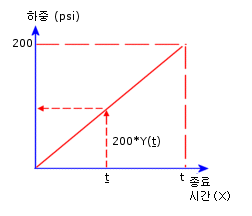
|
|
곡선 A - 시간 곡선
|
곡선 B - 실제 하중
|
비정상 상태 열전달 해석 스터디의 경우 온도에 대한 시간 변화량, 대류, 열유속, 열량, 복사를 지정할 수 있습니다. 특정 스터디의 시간 변화량을 지정할 때 시간 곡선을 지정하거나 다른 문서에 불러오기 위해 라이브러리에 시간 곡선을 저장할 수 있습니다.
시간 곡선 지정하는 방법
-
비정상 상태 열전달 해석 또는 비선형 해석 스터디의 하중/구속 PropertyManager의 시간 변화량 아래에서 다음 중 하나를 수행합니다.
-
하중 대 시간의 기본 선형 곡선을 사용하려면 선형을 클릭합니다. 이 옵션을 선택할 경우, 바로 7단계로 갑니다.
- 또는 -
하중 대 시간 변화를 직접 지정하려면 곡선을 클릭합니다. 이 옵션을 선택할 경우 다음 단계를 계속합니다.
-
시간 곡선 대화 상자에서,
-
곡선 정보 상자에서 다음과 같이 합니다.
-
이름 상자에 시간 곡선의 이름을 입력합니다.
-
쉐이프에 다음 중 하나를 설정합니다.
 X-Y 열에는 선택한 형상을 기반으로 기본 값이 표시됩니다. 필요에 따라 셀에서 값을 편집할 수 있습니다. 행을 추가하려면 점 열의 아무 셀이나 더블 클릭합니다. 선택한 행을 삭제하려면 해당 행을 오른쪽 클릭하고 삭제를 선택합니다.
X-Y 열에는 선택한 형상을 기반으로 기본 값이 표시됩니다. 필요에 따라 셀에서 값을 편집할 수 있습니다. 행을 추가하려면 점 열의 아무 셀이나 더블 클릭합니다. 선택한 행을 삭제하려면 해당 행을 오른쪽 클릭하고 삭제를 선택합니다.
파일 이름에 .cwcur이라는 확장명이 붙습니다. 지정한 곡선을 다른 문서에 사용할 수 있습니다.
-
지정한 하중/구속 PropertyManager에서 지정한 하중/구속 실제 값을 보려면, 시간 변화량 아래에서 보기를 클릭합니다.
-
그래프 창을 닫습니다.
 비선형 해석 스터디에서 하중 또는 구속에 대한 시간 곡선을 지정하지 않을 경우 기본 선형 시간 곡선이 사용됩니다.
비선형 해석 스터디에서 하중 또는 구속에 대한 시간 곡선을 지정하지 않을 경우 기본 선형 시간 곡선이 사용됩니다.
기존 라이브러리의 시간 곡선을 사용하는 방법 x00a0;
-
비선형 또는 비정상 열전달 해석 스터디의 하중/구속 PropertyManager의 시간 변화량에서 곡선을 클릭한 후 편집을 클릭합니다.
-
시간 곡선 대화 상자에서 곡선 열기를 클릭합니다.
-
기능 곡선 대화 상자에서,
-
-
원하는 곡선 라이브러리 파일 (*.cwcur)을 선택합니다. 기존 곡선 데이터 파일이 시간 곡선 아래 나열됩니다.
-
곡선 라이브러리 아래에서, 원하는 시간 곡선을 선택합니다.
대화 상자에 곡선 데이터가 나타납니다.
-
필요하면, 곡선 데이터를 수정합니다.
-
확인을 클릭합니다.
-
시간 곡선 대화 상자에서, 확인을 클릭합니다.